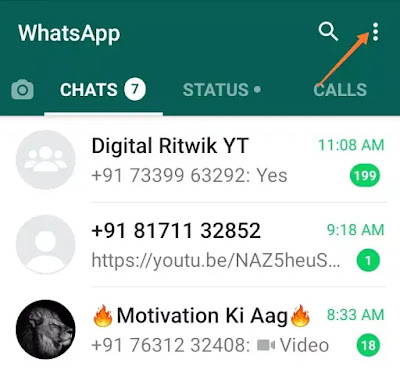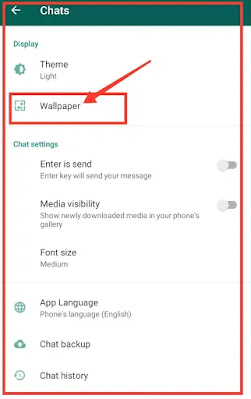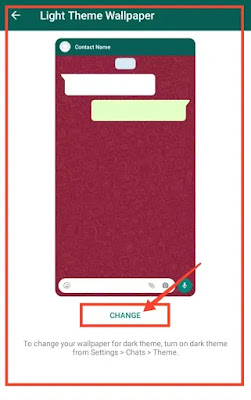WhatsApp Ka Wallpaper Kaise Change Kare : हेल्लो दोस्तों क्या आप भी अपने WhatsApp का Background चेंज करना चाहते हैं अगर आपका जवाब हां है तो आप बिल्कुल सही जगह पर है क्योंकि आज हम आपको सीखाने वाले हैं कि WhatsApp का Wallpaper कैसे चेंज करें ? अगर आप सीखना चाहते हैं तो इस पोस्ट को ध्यान से पढ़ें।
दोस्तों आज की समय में लगभग हर आदमी WhatsApp का इस्तेमाल करते हैं । लेकिन WhatsApp में कुछ ऐसे फीचर्स हैं जिनके बारे में बहुत कम लोगों को मालूम होता है। उन्हीं फीचर्स में से एक फीचर्स हैं Wallpaper का जी हां आप बिल्कुल सही पढ़ रहे हैं। अगर आप WhatsApp से अपने दोस्तों से चैटिंग करते हैं और रोज रोज एक ही Background से आप बोरिंग हो गये है तो ऐसे में आपको अपने WhatsApp का background चेंज कर लेना चाहिए और आपको यह मालूम होना चाहिए कि whatsapp ka background kaise change kare तो आइए जानते हैं।
WhatsApp का Wallpaper Change करने से पहले आपको इंटरनेट से अच्छी अच्छी Wallpaper डाउनलोड कर लेना है या नहीं तो आप अपने मोबाइल के कैमरे से खींचा हुआ फोटो भी लगा सकते हैं। आपको जो Wallpaper पसंद है सबसे पहले उसे गैलरी में सेव कर लिजिए अब आइए जानते हैं WhatsApp का Wallpaper कैसे चेंज करें ?
अगर आप अपने WhatsApp का मोबाइल नंबर चेंज करना चाहते हैं और आपको मालूम नहीं है तो आप इस पोस्ट को जरूर पढ़ें व्हाट्सएप का मोबाइल नंबर चेंज कैसे करें ? आप बहुत आसानी से सीख जाएंगे सबसे पहले इस पोस्ट को पढ़ लिजिए फिर बाद में आप उसे पढ़ सकते हैं।
WhatsApp का Wallpaper कैसे चेंज करें ?
दोस्तों व्हाट्सएप का Background चेंज करना बहुत आसान है अगर आप पहली बार इसके बारे में सुने हैं तो आपके लिए थोड़ा सा मुश्किल हो सकता है । लेकिन हम यहां पर whatsapp ka wallpaper kaise change kare की जानकारी दे रहे हैं इसे ध्यान से पढ़ें आपके लिए भी आसान हो जाऐगा अगर आप अपने WhatsApp का Wallpaper चेंज करना चाहते हैं तो नीचे दिए गए सभी स्टेप को फाॅलो करें ।
Step: # 1
सबसे पहले आपको अपने WhatsApp को Open कर लेना है उसके बाद सबसे ऊपर Right Side के कोने में Three Dotte दिखाई देगा उस पर click करें।
Step: # 2
जैसे ही आप Three Dotte पर click करेंगे वैसे ही आपके सामने एक छोटा सा Pop up आऐगा उसमें Settings के Option पर click करना है।
Step: # 3
जैसे ही आप Setting के Option पर click करेंगे वैसे ही आपके सामने एक New Page Open होगा उसमें आपको Chats के Option पर click करना है।
Step: # 4
अब यहां पर आपको सबसे ऊपर में ही Theme के नीचे दुसरे नम्बर पर Wallpaper का Option दिखेगा उसपर click करें।
Step: # 5
जैसे ही आप Wallpaper के Option पर Click करेंगे वैसे ही आपके सामने एक New Page Open होगा उसमें आपको Change के Option पर Click करना है।
Step: # 6
यहां पर आपको बहुत सारे Wallpaper देखने को मिल जाऐगा आप किसी एक Wallpaper को Select करें या नहीं तो आप अपने गैलरी से भी कोई फोटो Select कर सकते हैं। WhatsApp का Wallpaper चेंज करने के लिए किसी भी Wallpaper पर Click करें।
Step: # 7
अब आपको SET WALLPAPER पर Click करना है । अब आपका WhatsApp का Background चेंज हो गया है। यह जो Background चेंज हुआ इसको आप कहां पर देख सकते हैं आइए जानते हैं जैसे ही आप किसी दोस्त के नम्बर पर Click करेंगे वहीं पर आपको Wallpaper दिखाई देगा।
अब आप whatsapp ka wallpaper kaise change kare यह सीख गये होंगे अगर आपको समझ में नहीं आया तो आप ऊपर दिए गए सभी स्टेप को ध्यान से पढ़ें आप बहुत आसानी से Wallpaper चेंज कर पाएंगे दोस्तों अगर आप अपने व्हाट्सएप का भाषा चेंज करना चाहते हैं तो आप इस पोस्ट को जरूर पढ़ें WhatsApp में Language कैसे चेंज करें ? WhatsApp से संबंधित यहां पर आपको बहुत सारे जानकारी मिल जायेगा जिन्हें आप सीख सकते हैं।
Conclusion:
मैं उम्मीद करता हूं कि आपको WhatsApp का Wallpaper कैसे चेंज करें? की जानकारी पसंद आया होगा अगर आपको यह जानकारी पसंद आया तो इसे अपने दोस्तों के साथ सोशल मीडिया पर शेयर जरूर करें WhatsApp ka wallpaper kaise change kare से संबंधित अगर आपके मन में कोई सवाल या सुझाव है तो आप कमेंट बॉक्स में कमेंट जरूर करें।
इसे भी पढ़ें :-